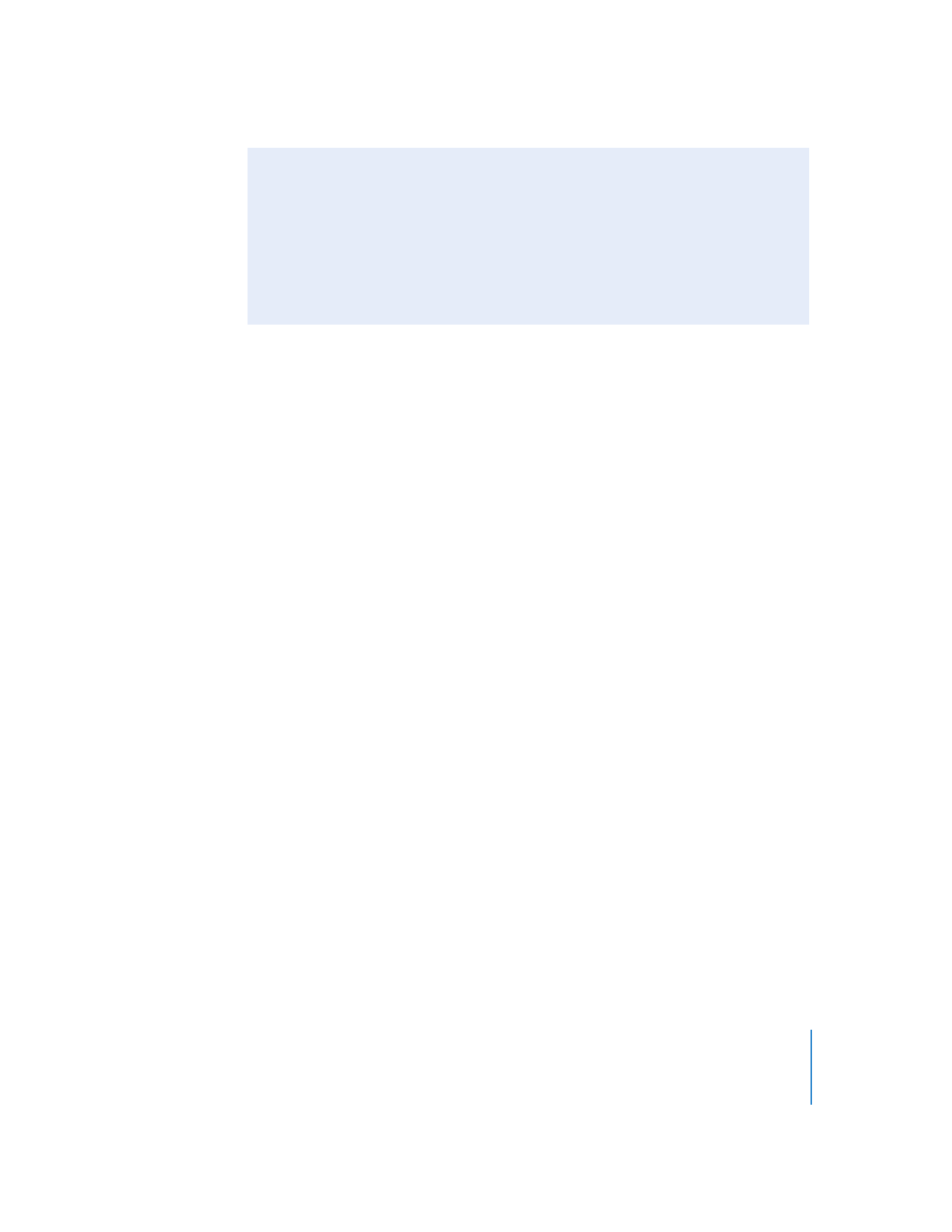
Hinzufügen einer Straßen- oder Landkarte
Sie können ganz einfach eine Karte zu Ihrer Website hinzufügen, sodass Besucher z. B.
die Adresse Ihres Geschäfts oder Freunde den Weg zu Ihrer Party nachsehen können.
Bei der Karte handelt es sich um eine Grafik von Google Maps.
Gehen Sie wie folgt vor, um eine Karte hinzuzufügen:
1
Wählen Sie „Einfügen“ > „Google Map“ (oder klicken Sie in der Symbolleiste auf „Web-
Widgets“ und wählen Sie „Google Map“).
2
Geben Sie die Adresse in das angezeigte Fenster „Google Map“ ein und klicken Sie
auf „Anwenden“.
3
Wählen Sie die Karte durch Doppelklicken aus und verwenden Sie die Zoom-Steuer-
elemente, um den Maßstab der Karte zu verkleinern.
4
Wählen Sie im Fenster „Google Map“ die entsprechenden Markierungsfelder aus, um
festzulegen, ob den Besuchern Ihrer Website die Zoom-Steuerelemente und das
Adressfeld angezeigt werden sollen.
5
Bewegen Sie die Aktivpunkte der Karte, um deren Größe anzupassen.
6
Bewegen Sie die Karte an die gewünschte Position auf der Seite.
Klicken Sie erneut auf „Anwenden“, um wieder die ursprüngliche Kartendarstellung für
diese Adresse zu verwenden.
Informationen zum Hinzufügen anderer Web-Widgets, Videos und Google AdSense-
Anzeigen zu Ihren Webseiten finden Sie in der iWeb-Hilfe.
Umwandeln beliebiger Objekte in einen Hyperlink
Sie können nicht nur aus Text Hyperlinks erstellen, sondern jedes Bild, Foto oder jede
Form so konfigurieren, dass damit durch Klicken eine der Aktionen ausgeführt wird,
die im Einblendmenü „Ziel“ des Informationsfensters „Hyperlink“ verfügbar sind. Sie
können beispielsweise eine Pfeilform einfügen und diese als Link definieren, über
den Besucher Ihrer Website die nächste Seite aufrufen können. Informationen zum
Erstellen dieser Art Hyperlinks finden Sie in der iWeb-Hilfe unter „Erstellen eines
Hyperlinks“.

22
Kapitel 2
Kennenlernen von iWeb